Como codificar por cores o calendário do Outlook
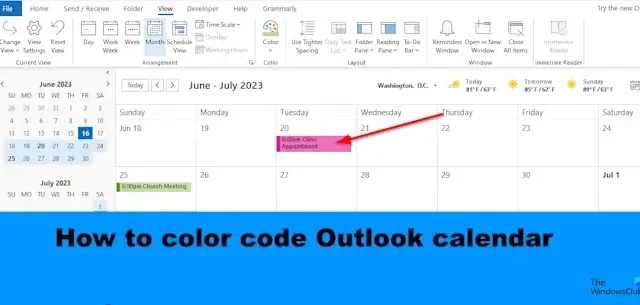
O Outlook possui vários recursos, como o Calendário , que permite criar compromissos ou reuniões e convidar destinatários para eles. E se você quiser que cada reunião ou compromisso tenha cores diferentes? O Outlook tem um recurso para fazer tudo isso; esse recurso é a Formatação Condicional . O formato de formatação condicional permite categorizar suas reuniões como compromissos e codificá -los por cores.
Como codificar por cores o calendário do Outlook
Siga as etapas para codificar por cores seu Calendário no Outlook:
- Inicie o Outlook.
- Abra seu calendário.
- Clique no botão Configurações de visualização na seção Visualização atual.
- Clique no botão Formatação Condicional.
- Clique no botão Adicionar, nomeie a regra e escolha uma cor.
- Em seguida, clique no botão Condição.
- Na caixa Pesquisar por palavra, digite a palavra do compromisso ou reunião que deseja codificar com cores.
- Adicione aspas ao redor do texto e clique em OK para todas as caixas de diálogo.
Inicie o Outlook .
Abra seu calendário.
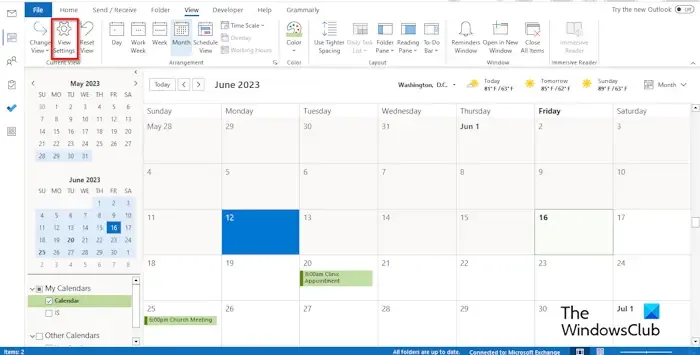
Na interface do calendário, clique no botão Exibir configurações no grupo Modo de exibição atual.
Uma caixa de diálogo Calendário de configurações de exibição avançada será aberta.
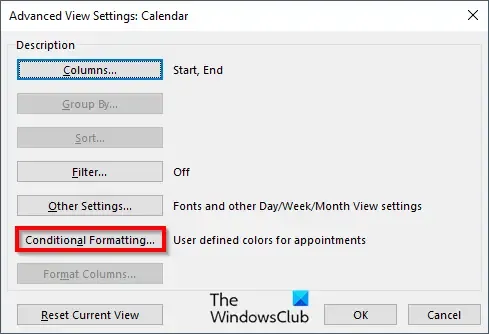
Clique no botão Formatação Condicional.
Uma caixa de diálogo Formatação Condicional será aberta.
Clique no botão Adicionar, nomeie a regra e escolha uma cor.
Agora clique no botão Condição.
Uma caixa de diálogo Filtro será aberta.
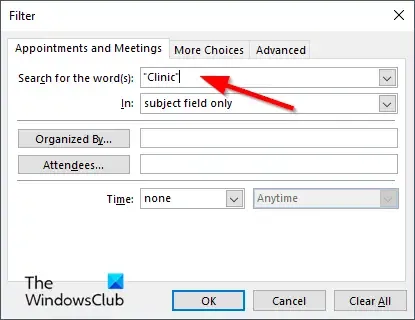
Na caixa Pesquisar por palavra, digite a palavra do compromisso ou reunião que deseja codificar com cores.
Adicione aspas ao redor do texto e clique em OK.
Clique em OK para todas as outras caixas.
Você notará que a cor mudou para a reunião que você formatou condicionalmente.
Esperamos que você entenda como codificar calendários por cores no Outlook.
Quais são as categorias de cores padrão no Outlook?
No Microsoft Outlook, as cores padrão são Categoria Azul, Categoria Verde, Categoria Amarela, Categoria Vermelha, Categoria Laranja e Categoria Vermelha. No Outlook, você sempre pode nomear as categorias de cores ou até mesmo adicionar uma nova. Siga as etapas abaixo para usar categorias de cores para codificar seu calendário.
- Clique com o botão direito do mouse na Reunião ou compromisso e selecione Categorizar no menu.
- Você pode escolher uma categoria na lista, mas se quiser uma nova cor, selecione Todas as categorias.
- Uma caixa de diálogo Categorias de cores será aberta.
- Clique no botão Novo.
- Uma caixa de diálogo Adicionar nova categoria será aberta.
- Nomeie a categoria Nova cor, escolha uma cor e clique em Ok.
- Em seguida, selecione a nova categoria de cores e clique em OK.
- A cor do compromisso ou reunião é alterada.
Como faço para codificar cores automaticamente no Outlook?
- Abra seu calendário.
- Clique no botão Exibir configurações no grupo Modo de exibição atual.
- Uma caixa de diálogo Calendário de configurações de exibição avançada será aberta.
- Clique no botão Formatação Condicional.
- Uma caixa de diálogo Formatação Condicional será aberta.
- Clique no botão Adicionar, nomeie a regra e escolha uma cor.
- Em seguida, clique no botão OK.
- Você notará que todos os eventos no calendário serão dessa cor.



Deixe um comentário